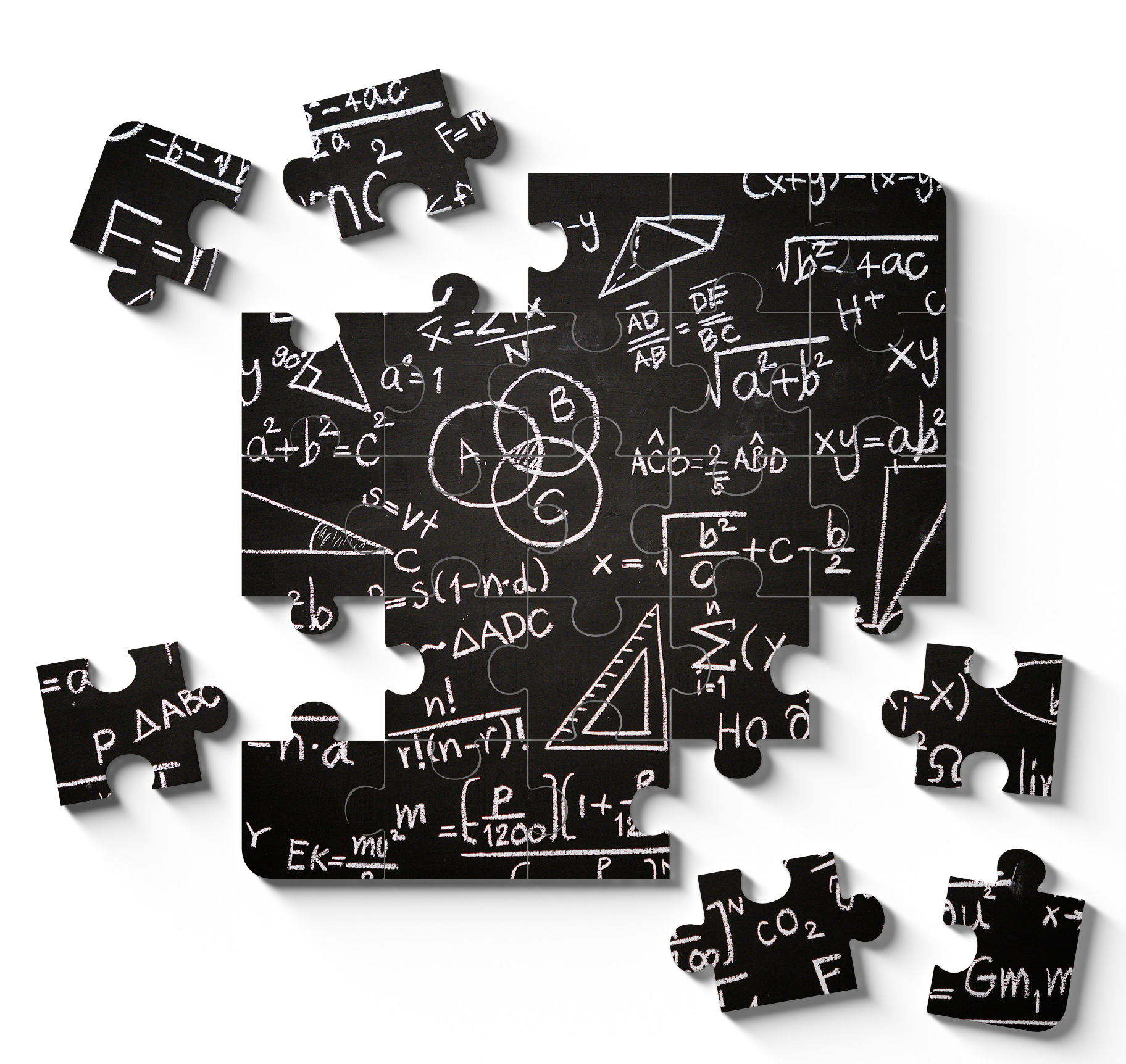E-ACADEMY
- Seznam štítků: PŘF

E-ACADEMY
Pro studenty a členy Katedry informatiky byla zakoupena licence v rámci licenčního programu Microsoft Academic Aliance určeného pro školy. Tato licence byla po té změněna firmou Microsoft na program který spravuje firma Kivuto. Po registraci je možné využívat jednak hub „OnTheHub by Kivuto“ a jednak portál Microsoft Azure s mnoha službami.
-
O katedře
-
Uchazeč
-
Pro studenty
-
Výzkum a projekty
-
Dokumenty
-
Aktuálně
-
Kalendář akcí
-
Nabídky pracovních příležitostí
-
E-ACADEMY
Pro studenty a členy Katedry informatiky byla zakoupena licence v rámci licenčního programu Microsoft Academic Aliance určeného pro školy. Tato licence byla po té změněna firmou Microsoft na program který spravuje firma Kivuto. Po registraci je možné využívat jednak hub „OnTheHub by Kivuto“ a jednak portál Microsoft Azure s mnoha službami. (Pozor DreamSpark je nedostupný od 2017)
Pro vývojáře je k dispozici Visual Studio ke stažení na Microsoft Visual Studio portálu. Pokud si vytvoříte studentský účet můžete používat portál Visual Studio Dev Essentials
OnTheHub by Kivuto poskytuje ZADARMO nebo SE SLEVOU mnoho užitečných programů od celé řady společností jako jsou IBM, Nacional Instruments, Symantec apod. Dopuručujeme vytvořit účet MS Azure. Akademická licence (pro studenty) vznikne vytvořením účtu u Microsoftu (obecně) a pak ověřením se školním emailem. Další popis naleznete v databázi znalostí Academic Knowledge API. Pro Visual Studio je vytvořen portál Studio Dev Essentials.
MICROSOFT AZURE JAK SE PŘÍHLÁSIT DO MS AZURE
FAQ - Co je Azure a jak se používá.
Portál Microsoft Azure umožńuje vytvořit si virtuální počítače s příslušným softwarem. Je rovněž možné připojení některých cloudových vlastností.
Microsoft Azure vám umožňuje rychle a efektivně vytvářet, nasazovat, monitorovat a škálovat řešení hostovaná v cloudu. Model nasazení Azure je flexibilní. Například můžete vyvíjet v sadě Microsoft Visual Studio, odesílat kód do GitHubu, sestavovat pomocí Azure Dev a nakonec nasazovat do Azure. Můžete ale použít i jiné integrované vývojové prostředí (IDE) jako třeba Eclipse, vyvíjet v Linuxu a nasazovat do cloudu přímo z vašeho počítače pro vývoj.
Práce s MS Azure znamená, že můžete používat oblíbené integrované vývojové prostředí, máte na výběr z množství programovacích jazyků od C# přes Javu až po Node.js a také můžete vyvíjet v libovolném operačním systému. Microsoft poskytuje a podporuje širokou škálu vývojářských nástrojů pro Windows, Linux a macOS.
Další informace:
| Správce licence: | JU |
| Kontaktní email: | Každý uživatel přes svůj účet u JU |
| Adresa OneTheHub programu: | https://e5.onthehub.com/WebStore/ProductsByMajorVersionList.aspx?ws=a1396cce-a98b-e011-969d-0030487d8897&vsro=8&JSEnabled=1 |
| Microsoft Azure Develop: | https://portal.azure.com/#home |
| Microsoft Visual Studio Dev Essentials | https://my.visualstudio.com/Benefits?wt.mc_id=o~msft~vscom~nav&campaign=o~msft~vscom~nav |
Výukové materiály o používání Microsoft Azure
Návody k e-Academy:
-
Jak se zaregistrovat
Každý student, který se účastní výuky na ÚAI, má vytvořen účet pro přístup do počítačové sítě katedry. Tento účet může vypadat např. takto: B123456
Pomocí těchto účtů (jedinečných identifikátorů = UID) jsou studenti zadáni do systému pro správu a získávání licencí. Tyto identifikátory slouží pouze k prvotnímu nastavení a aktivaci účtu. Před prvním přihlášením k tomuto systému je nutno zadat validní emailovou adresu. Ta se poté stává přihlašovacím jménem studenta a nadále se přihlašuje pod tímto emailem. Celý postup je představen na následujících snímcích.
Otevřete svůj oblíbený webový prohlížeč a zadejte adresu pro přístup k systému správy licencí:
Zde zvolte REGISTER. Tato volba se nachází vlevo pod volbou Log In. Na náseldující stránce vyplňte:
Student identifier Zde vyplňte uživatelské jméno, které máte přiděleno pro přístup do počítačové sítě katedry (něco jako B123456)
!!!! POZOR !!!! vyplňte tuto položku VELKÝMI PÍSMENYEmail Adress Zde vyplňte Vámi používanou emailovou adresu. Budete ji potřebovat pro přijímání zpráv a novinek ze systému pro správu licencí a zároveň se stává Vaším novým přihlašovacím jménem do systému. Choose your password Na heslo nejsou kladeny žádné zvláštní požadavky. Hlavně si ho zapamatujte. Confirm your password Heslo ještě jednou (stejné jako o řádek výše :-) Dále se již přihlašujete běžným způsobem, jak je popsáno v části "Získání licencí a SW".
!!!! VĚNUJTE POZORNOST EMAILŮM ZASÍLANÝM Z ADRESY E-ACADEMY.COM !!!!
-
Jak se přihlásit
Před prvním "normálním" přihlášením je nutno provést registraci. Postup při registraci je uveden v části "Registrace". Pokud registrace proběhla v pořádku, můžete se přihlásit do systému pomocí uživatelského jména (=email užitý při registraci) a hesla (=heslo zvolené při registraci). Otevřete svůj oblíbený webový prohlížeč a zadejte adresu systému pro správu licencí
Objeví se stránka pro přihlášení a zde zadáte Vaše uživatelské jméno (email) a Vaše zvolené heslo:
!!!! JEŠTĚ JEDNOU: TEĎ UŽ ZADÁVÁTE VÁŠ EMAIL, NIKOLI VAŠE UID(např. B123456 nezadávejte) !!!!Po přihlášení se objeví výpis již staženého SW. K získání dalších licencí klikněte na odkaz "Software", který se nachází v horní části stránky (nejedná se o odkaz My Software v levé části stránek)
Software si vyberte ze seznamu, nebo si nechte software vyhledat pomocí klíčového slova. Poté co vyberete software ke stažení, postupujete podobně jako v internetovém obchodě (e-shop), ovšem v tomto e-shopu je vše zdarma :-). Na následující stránce tedy potvrdíte svou "objednávku".
Jak již bylo řečeno výše, je následující postup v podstatě nákup v e-shopu, takže potvrdíme nákup a licenční podmínky a dostáváme se do nákupního košíku. Zde můžeme pokračovat výběrem dalších produktů (Continue Shopping), nebo dokončit "nákup" (Check Out).
Pokud jste zvolili dokončení nákupu, zadáte své jméno a email a tím dokončíte nákup.
Po dokončení nákupu můžete stáhnout SW a získat licenční číslo (pokud je vyžadováno) kliknutím na volbu "Download". Celkem si můžete každý produkt zakoupit dvakrát (2 licenční čísla). Postup pro stažení SW je následující:
- Klikněte na volbu My Software v levé části stránky. Tím zobrazíte přehled již získaných licencí.
- Zobrazte si detail "nakoupeného" SW produktu (volba Download v přehledu získaných licencí), zde naleznete i Vaše licenční číslo.
- Znovu klikněte na tlačítko download. Tím získáte speciální program, tzv. Downloader. Ten se postará o stažení SW a o jeho rozšifrování, neboť každý produkt je stahován jako soubor ISO v šifrované podobě.
- Spusťte Downloader a postupujte dle instrukcí (stačí vybrat, kam chcete SW stáhnout)
-
FAQ
Kdo může SW získat a používat
Získávání licencí a SW je vázáno na ÚAI. Všem studentům a pracovníkům jsou automaticky vytvářeny účty na stránkách E-Academy, což je webové rozhranní pro získávání licencí a SW. Jednoduše, pokud se účastníte výuky na ÚAI, pak máte možnost získávat SW a licence z porgramu. Přesný postup naleznete výše na této stránce.
Jsou licence platné stále i po skončení mého studia?
Ano. Licence získané z licenčního programu MS Azure jsou plnohodnotné licence a mají neomezenou platnost. SW získaný pomocí programu MS Azure je možno používat a instalovat i po skončení studia. Není však již možno generovat nová licenční čísla a získávát aktualizace (automatické aktualizace např. v OS samozřejmě fungují).
Na co můžu SW získaný v MS Azure používat
SW získaný v licenci MS Azure je primárně určen pro studijní účely a testování produktů firmy Microsoft a dalších firem. SW NENÍ URČEN PRO KOMERČNÍ ÚČELY !!! Je ale možné tento SW používat i pro Vaši běžnou práci. Studenti se nejčastěji ptají na možnost instalace a používání operačních systémů z licence MS Azure. Podle licence MS Azure můžete mít na svém domácím počítači nainstalován například operační systém Windows 10, protože tento systém potřebujete pro provoz například vývojářského prostředí Visual Studio 2019. Zároveň ale můžete mít na stejném stroji nainstalované Vaše zakoupené Office a s nimi běžně pracovat. Není tedy potřeba instalvat dva operační systémy (školní a 'normální').
Jak si nainstaluji SW stažený ve formátu .ISO
Soubory ISO (tzv. image) lze bez problémů vypálit na běžné (odpovídající) nosiče dat CD a DVD. Pokud nechcete SW vypalovat, můžete soubory ISO připojit k počítači jako virtuální optické mechaniky. Jako příklad je možno uvést Virtual CloneDrive nebo Daemon, které jsou k dispozici v českém jazyce.
Co mám dělat, pokud chci získat další SW produkty?
Nejdříve si na stránkách MS Azure ověřte, zda produkt, o který se zajímáte, je obsažen v licenci MS Azure (pod tuto licenci například nespadá MS Office = WORD, EXCEL, POWERPOINT atd.). Pokud produkt do licence spadá, kontaktujte správce licence a produkt Vám bude uvolněn. Jedná se především o méně využívané nástroje a jiné jazykové verze SW. Některé verze SW bohužel nejsou v licenci obsaženy (např. OS Windows 7 je pro studenty v rozhranní e-Academy pouze ve verzi Professional).
Co mám dělat, pokud jsem narazil/a na jiný problém?
Než budete podnikat jakékoliv pokusy o kontaktování správce licence, tak si POŘÁDNĚ přečtěte všechny návody a doplňkové materiály včetně této části (FAQ a jak na to). Poté se pokuste zeptat kolegů, kteří již systém pro správu licencí používají. Pokud ani toto nepomůže, kontaktujte správce licence. Správce licence rovněž nebude odpovídat na dotazy týkající se instalace a fungování jednotlivých SW produktů.
- Přečteno: 49790